配置Vscode 远程开发+免密登录
1. 在windows安装ssh
详见:https://www.jianshu.com/p/f8ba3e51d60e
1.1 检查ssh是否安装成功
可以在命令行中输入ssh或ssh -V 输入ssh -V返回ssh版本号 代表安装成功

2. 在Vscode中安装Remote Development插件
2.1 点击插件搜索Remote Development
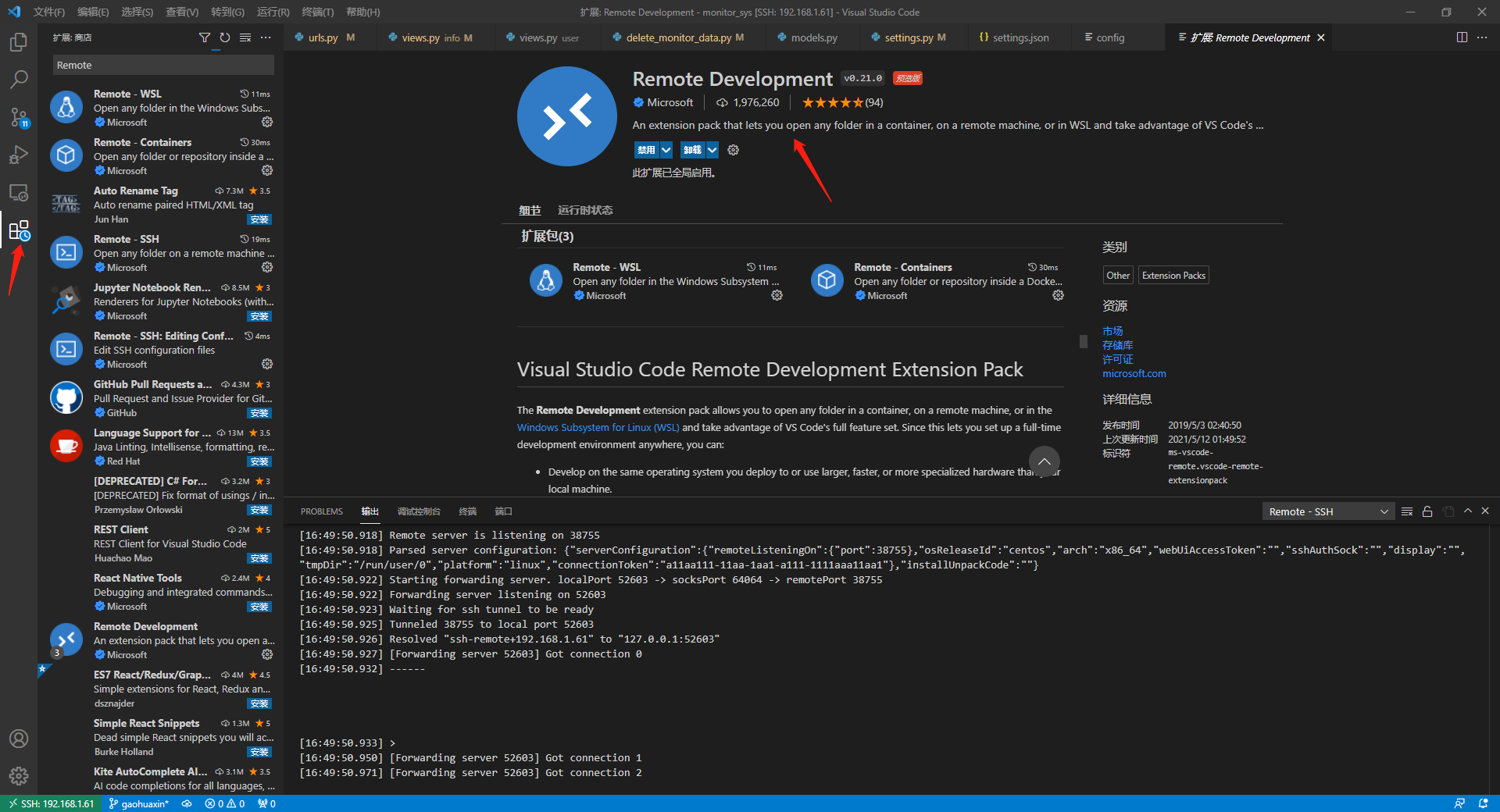
2.2 点击安装
3.生成&配置密钥
3.1 在windows命令行中输入`ssh-keygen` 输入之后会询问你密钥要保存的路径(可以自定义保存路径 注:需要手动在设置的路径下创建.ssh文件夹)
设置完保存路径后 会让你输入密码短语(可为空) 密码短语用于登录服务器时使用
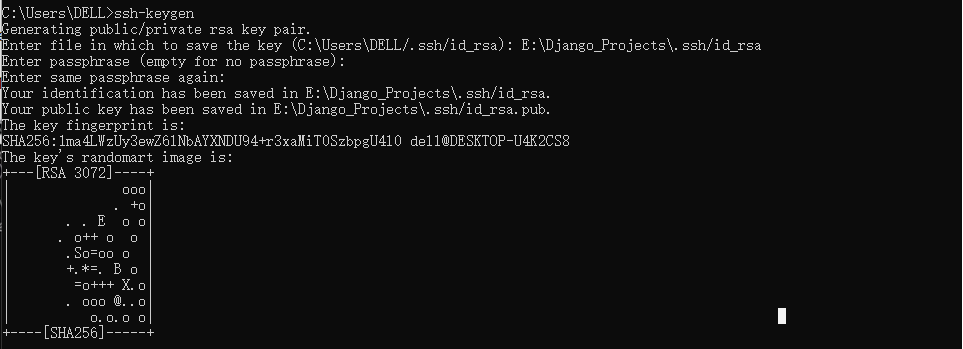
- id_rsa.pub是公钥,id_rsa是私钥
3.2 将生成好的公钥文件(id_rsa.pub)传输到远程服务器`~/.ssh/`下 私钥放在windows本机即可
3.3 进入.ssh文件夹下 生成authorized_keys文件
cd ~/.ssh
cat id_rsa.pub >> authorized_keys
3.4 修改Vscode配置文件
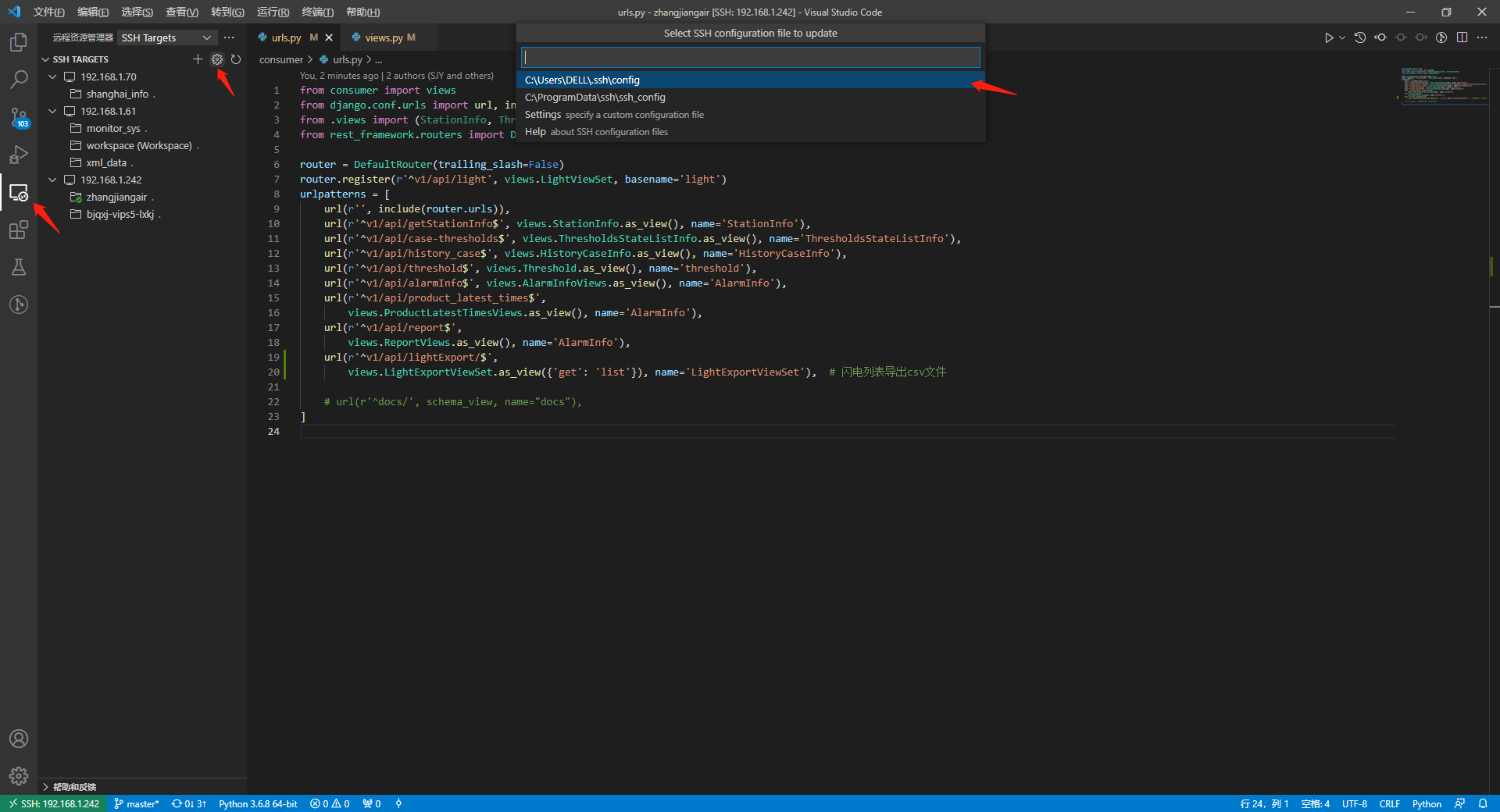
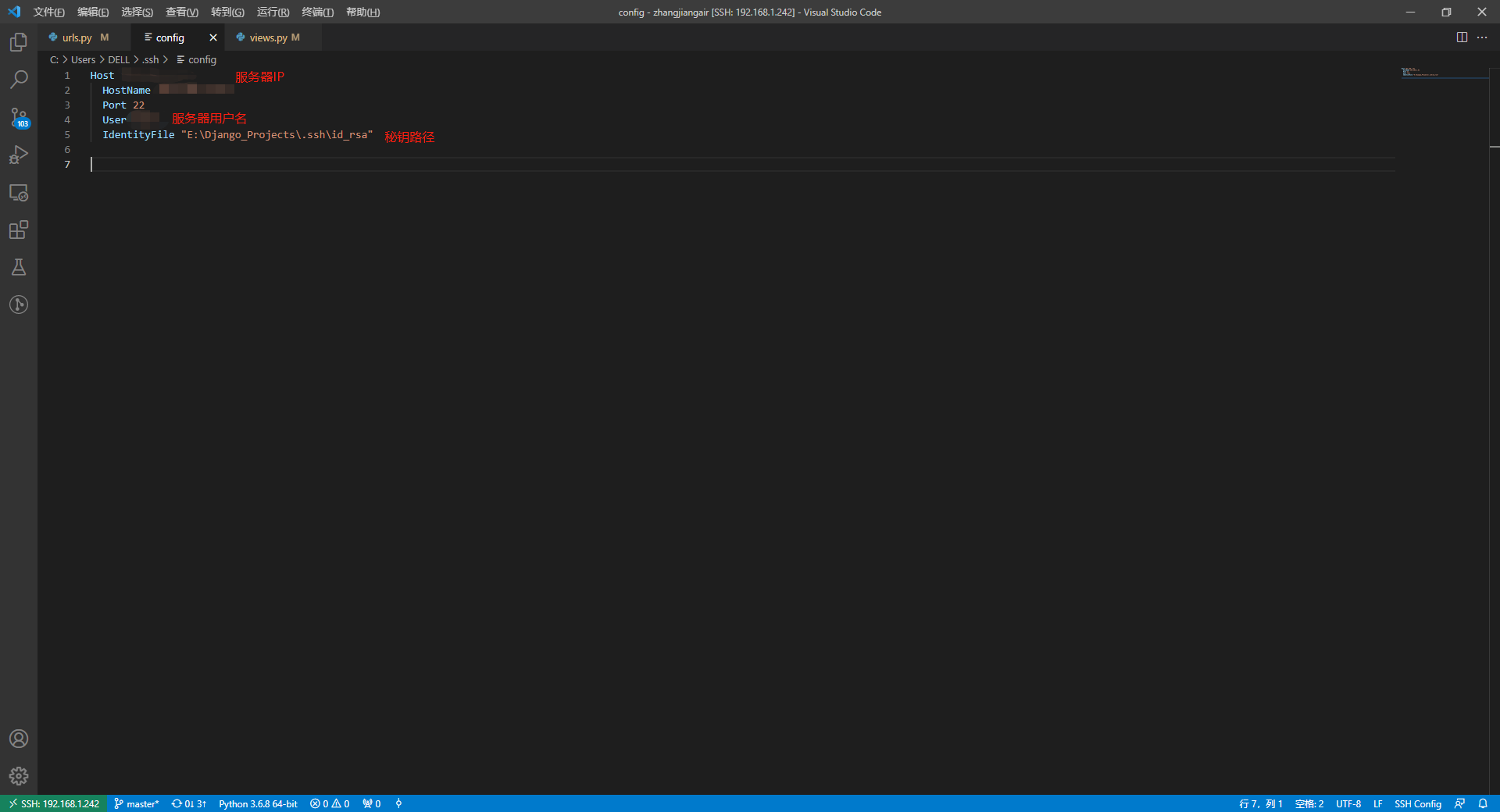
然后重启Vscode即可免密登录了~~~
解决配置之后无法免密登录的问题
SSH进行认证的过程中除了对用户目录有权限要求外,对 .ssh 文件夹和 authorized_keys 文件同样也要限制,如果日志中提示这两个的问题,可以通过如下方式进行修改:
chmod 700 ~/.ssh
chmod 600 ~/.ssh/authorized_keys
原文地址: https://zhuanlan.zhihu.com/p/222452460


